

Поле пошуку буде одним з перших нововведень, які ви помітите, коли почнете використовувати Windows 10. Воно дозволяє шукати як в інтернеті, так і на комп'ютері, і розташоване в панелі завдань поряд з меню "Пуск", де ми зазвичай розміщуємо ярлики для швидкого доступу до папок, програм або дисків.
Ця функція може бути корисна в багатьох відносинах, але оскільки операційна система не дозволяє змінити пошуковий механізм за замовчуванням, багато користувачів замислюються про те, щоб видалити це поле. Тобто для пошуку на панелі завдань за замовчуванням використовується Bing, а значить, результати пошуку в інтернеті беруться саме з цієї пошукової системи. При цьому користувач не може змінити пошуковик на Google або будь-який інший.
Інша незручність пов'язано з тим, що поле пошуку займає досить багато місця, хоча, можливо, це не проблема для власників величезних дисплеїв.
Якщо ви хочете позбутися від пошукового поля і повернути простір на панелі завдань, але не знаєте, як це зробити, читайте далі цю статтю. Тут я розповім, як прибрати довге пошукове поле, залишивши тільки невеликий значок, який дозволить вам звертатися до пошуку при необхідності. Крім того, тут же ви дізнаєтеся, як зробити так, щоб від цієї функції на панелі завдань не залишилося і сліду. Однак майте на увазі, що в обох випадках пошукове поле буде продовжувати з'являтися всякий раз при відкритті меню "Пуск".
Відключити поле пошуку можна декількома способами - обидва прості, але другий вимагає трохи більше часу і дій. Логічно, що ми почнемо з кращого, тобто швидкого способу.
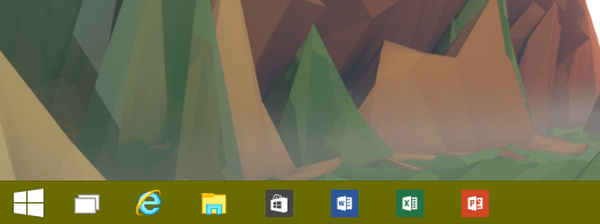
Відключаємо поле пошуку (спосіб перший)
Клацніть правою кнопкою миші на порожній області панелі завдань, виберіть з контекстного меню пункт "Пошук", а після натисніть "Відключений".
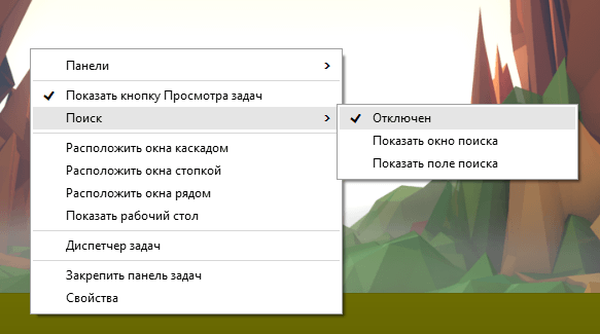
Відключаємо поле пошуку (спосіб другий)
Клацніть правою кнопкою миші на панелі завдань і виберіть пункт "Властивості". У вікні, перейдіть на вкладку "Панелі інструментів".
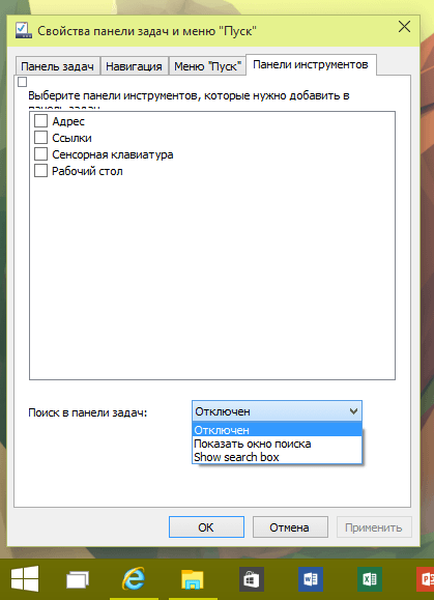
У випадаючому меню "Пошук в панелі завдань" виберіть "Відключено" і збережіть зміна, натиснувши "OK" або "Застосувати".
Якщо ви хочете, щоб у вас був доступ до пошуку з панелі завдань, але в той же час ви хочете звільнити місце на цій самій панелі, тоді ви можете прибрати поле, але залишити спеціальний значок для доступу до пошуку. Ось як це зробити.
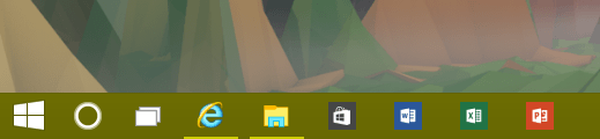
Значок пошуку замість поля (спосіб перший)
Клацніть правою кнопкою миші на панелі завдань і виберіть "Пошук". Тепер виберіть варіант "Показати вікно пошуку".
Значок пошуку замість поля (спосіб другий)
Клацніть правою кнопкою миші на панелі завдань і виберіть пункт "Властивості". У вікні, перейдіть на вкладку "Панелі інструментів".
У випадаючому меню "Пошук в панелі завдань" виберіть "Показати вікно пошуку".
На цьому все!
Відмінного Вам дня!











